
ბინის პროექტების დამოუკიდებელი შექმნა - ოკუპაცია არ არის მხოლოდ მომხიბლავი, არამედ ნაყოფიერი. ყოველივე ამის შემდეგ, შესრულების ყველა გათვლები სწორად, თქვენ მიიღებთ სრულფასოვანი ბინა პროექტი, სადაც ეს ფერები და ავეჯი თქვენ დაგეგმილი. დღეს ჩვენ უფრო დეტალურად განვიხილავთ, თუ როგორ უნდა შევქმნათ ბინა პროექტის დიზაინი ოთახი არანჟირების პროგრამაში.
ოთახის არანჟირება არის პოპულარული პროგრამა ინდივიდუალური შენობების, ბინების ან თუნდაც სახლების კომპონენტების შედგენისთვის. სამწუხაროდ, პროგრამა არ არის თავისუფალი, მაგრამ თქვენ გაქვთ 30 დღე, ისე, რომ შეზღუდვების გარეშე გამოიყენოს ეს ინსტრუმენტი.
როგორ განვითარდეს ბინა დიზაინი?
1. უპირველეს ყოვლისა, თუ არ გაქვთ ოთახის არანჟირების პროგრამა კომპიუტერში, მაშინ თქვენ უნდა დააინსტალიროთ.
2. პროგრამის გაშვების შემდეგ დააჭირეთ ღილაკს მარცხენა მარჯვენა კუთხეში. "ახალი პროექტის დაწყება" ან დააჭირეთ კომბინაცია ცხელი გასაღებები Ctrl + N..
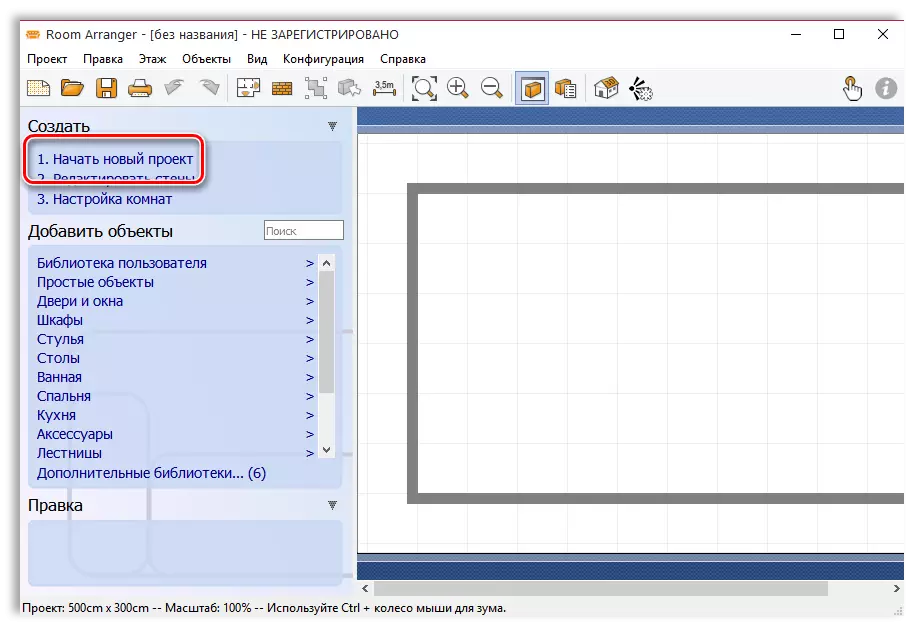
3. ეკრანზე გამოჩნდება პროექტის ტიპის შერჩევის ფანჯრის ფანჯარა: ერთი ოთახი ან ბინა. ჩვენს მაგალითში, ჩვენ ყურადღებას გავამახვილებთ წერტილი "ბინა" , რის შემდეგაც დაუყოვნებლივ ითხოვს პროექტის არეალს (სანტიმეტრებში).
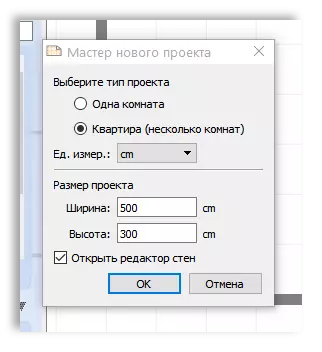
4. ეკრანზე აჩვენებს მართკუთხედს. იმიტომ რომ ჩვენ ვაკეთებთ დიზაინის პროექტს ბინის, მაშინ დამატებითი დანაყოფების გარეშე ჩვენ არ შეგვიძლია. ამისათვის ორი ღილაკი მოცემულია ფანჯრის ზედა ნაწილში. "ახალი კედელი" და "ახალი პოლიგონის კედლები".

გთხოვთ გაითვალისწინოთ, რომ თქვენი მოხერხებულობისთვის, მთელი პროექტი 50:50-ის მასშტაბით გაიზარდა, პროექტისთვის ობიექტების დამატება, არ უნდა დაგვავიწყდეს, რომ ნავიგაცია.
ხუთი. შენობა კედლებთან ერთად დასრულდა, აუცილებელია კარის და ფანჯრის გახსნის დამატება. ამისათვის მარცხენა ფანჯარაში ღილაკი შეესაბამება ღილაკს "კარები და ფანჯრები".
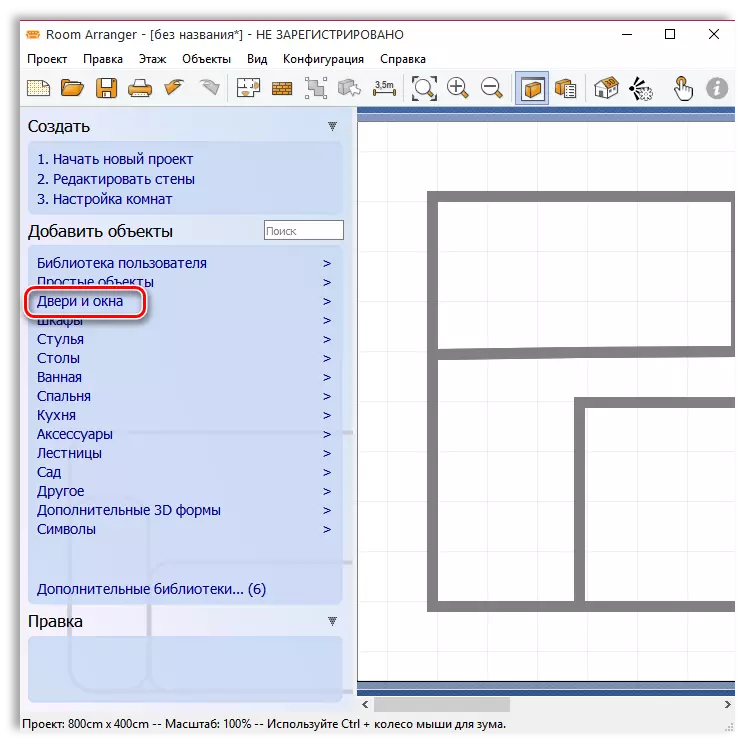
6. სასურველი კარის ან ფანჯრის გახსნის დასამატებლად, შეარჩიეთ შესაბამისი ვარიანტი და გადაიტანეთ იგი თქვენს პროექტზე სასურველ ტერიტორიაზე. როდესაც შერჩეული ვარიანტი ინარჩუნებს თქვენს პროექტს, შეგიძლიათ შეცვალოთ თავისი პოზიცია და ზომები.
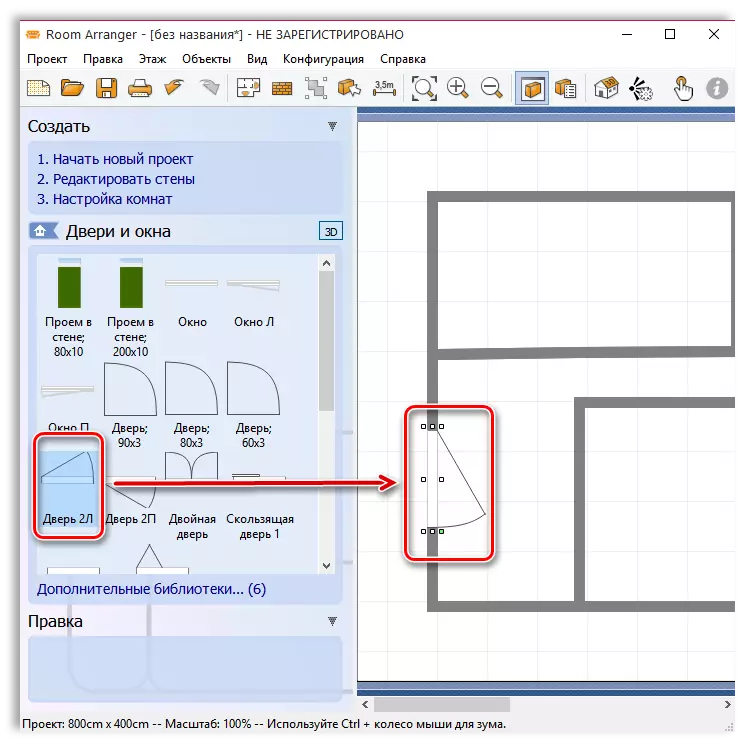
7. ახალი რედაქტირების საფეხურზე წასვლა, არ უნდა დაგვავიწყდეს, რომ ცვლილებების მიღება შემოწმებისას პროგრამის ზედა მარცხენა არეზე დაჭერით.
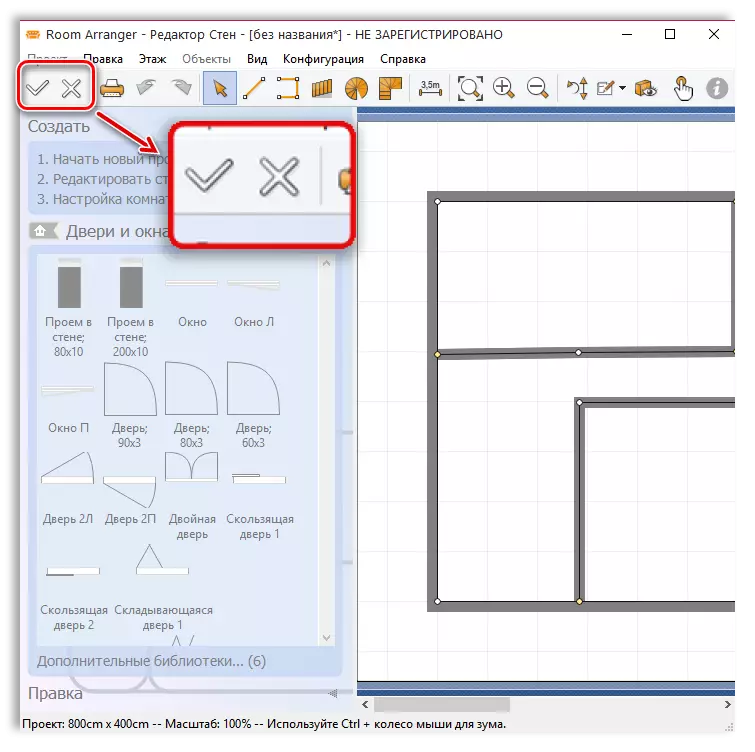
რვა. დაწკაპეთ ხაზი "კარები და ფანჯრები" დახურვის ამ მონაკვეთის რედაქტირება და დაიწყოს ახალი. ახლა ჩვენ გაუმკლავდეთ სართულზე. ამისათვის, მარჯვენა ღილაკით ნებისმიერი ოთახი და აირჩიეთ პუნქტი. "სართული ფერი".
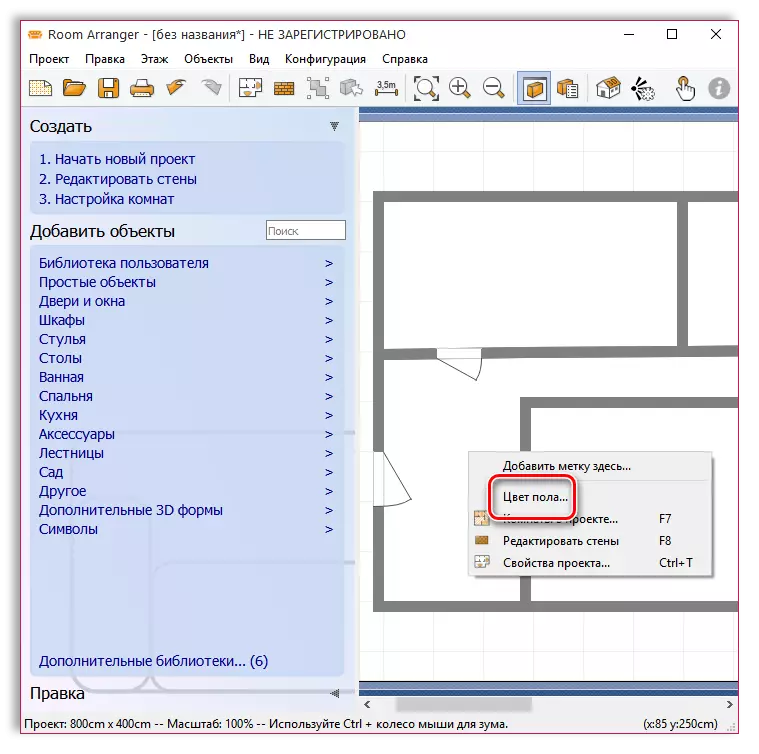
ცხრა. ნაჩვენები ფანჯარაში შეგიძლიათ შექმნათ ნებისმიერი ფერი იატაკზე, ასე რომ გამოიყენოთ ერთ-ერთი შემოთავაზებული ტექსტურა.
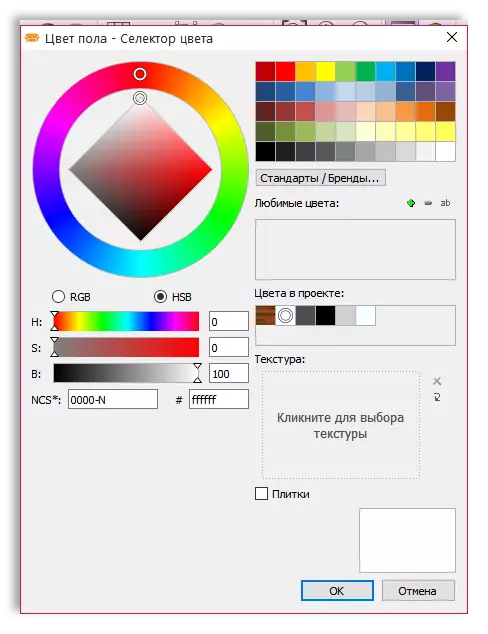
ათი. ახლა მოდით წასვლა ყველაზე საინტერესო - ავეჯი და აღჭურვილობა შენობაში. ამისათვის თქვენ უნდა აირჩიოთ შესაბამისი სექცია მარცხენა მხარეს, შემდეგ კი, გადაწყვეტილების მიღება, საკმარისია სასურველი პროექტის ტერიტორიაზე.

თერთმეტი. მაგალითად, ჩვენს მაგალითში ჩვენ გვინდა, რომ აბაზანა, შესაბამისად, გადადით სექციაში "აბაზანა" და აირჩიოს საჭირო სანტექნიკა, უბრალოდ გადმოიყვანა იგი ოთახში, რომელიც მოიცავს სველი წერტილი.
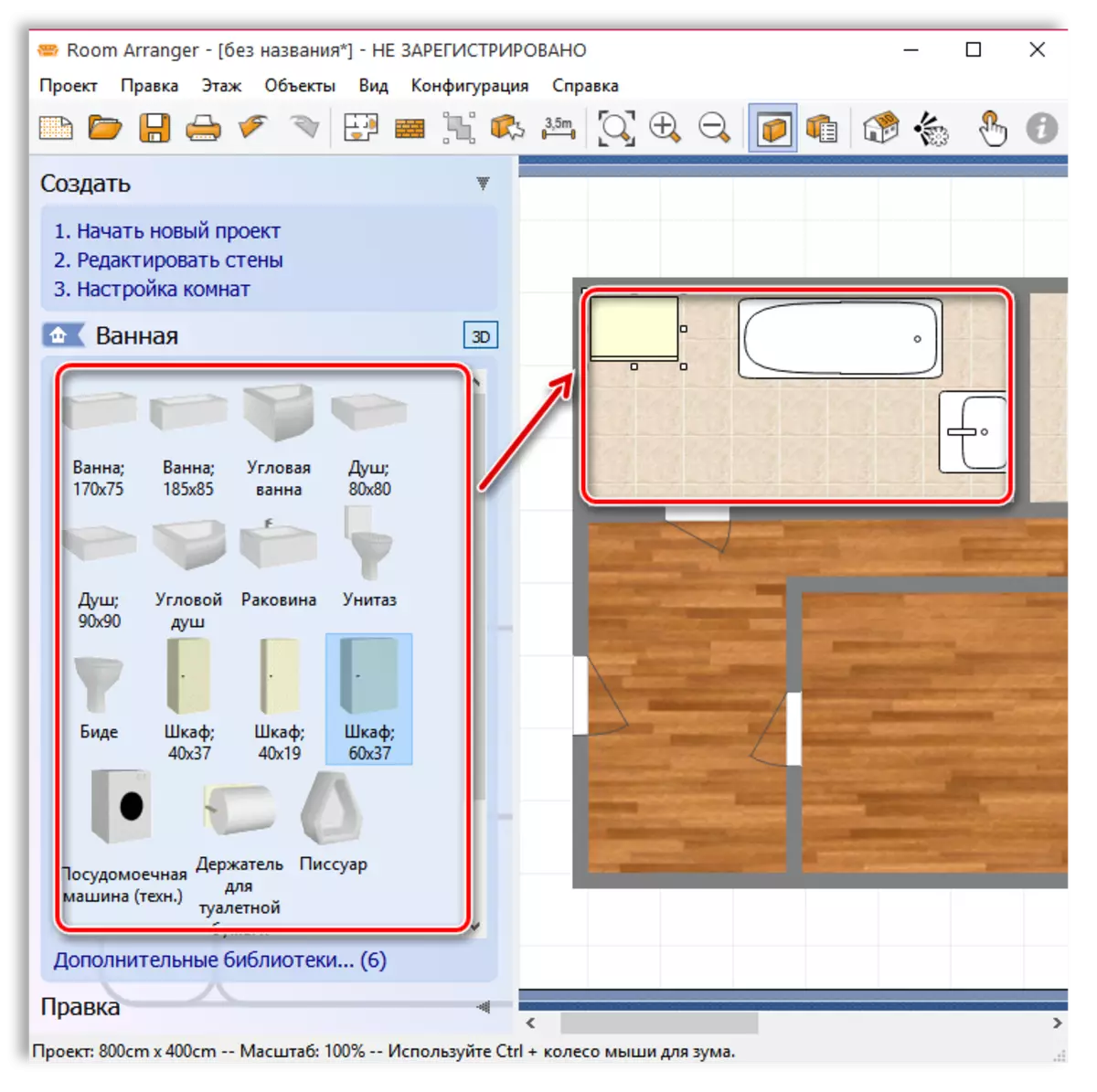
12. ანალოგიურად, შეავსოთ ჩვენი ბინაში სხვა ოთახები.
13. როდესაც ავეჯის და სხვა შინაგან საქმეთა ატრიბუტების განთავსება დასრულდება, თქვენ შეგიძლიათ ნახოთ თქვენი მუშაობის შედეგები 3D რეჟიმში. ამისათვის დააწკაპუნეთ პროგრამის ზედა ნაწილზე სახლისა და წარწერით "3D".

თოთხმეტი. თქვენს ეკრანზე გამოჩნდება ცალკე ფანჯარა თქვენს ბინაში 3D გამოსახულებით. თქვენ შეგიძლიათ თავისუფლად როტაცია და გადაადგილება, ეძებს ბინა და ცალკე ოთახები ყველა მხრიდან. თუ გსურთ შეცვალოთ შედეგი ფოტო ან ვიდეოს სახით, მაშინ ამ ფანჯარაში სპეციალური ღილაკები ენიჭება.

15. იმისათვის, რომ არ დაკარგოთ თქვენი სამუშაოების შედეგები, დარწმუნდით, რომ პროექტის შენახვა კომპიუტერთან. ამისათვის დააჭირეთ ზედა მარცხენა კუთხეში ღილაკს. "პროექტი" და აირჩიეთ "Შენახვა".
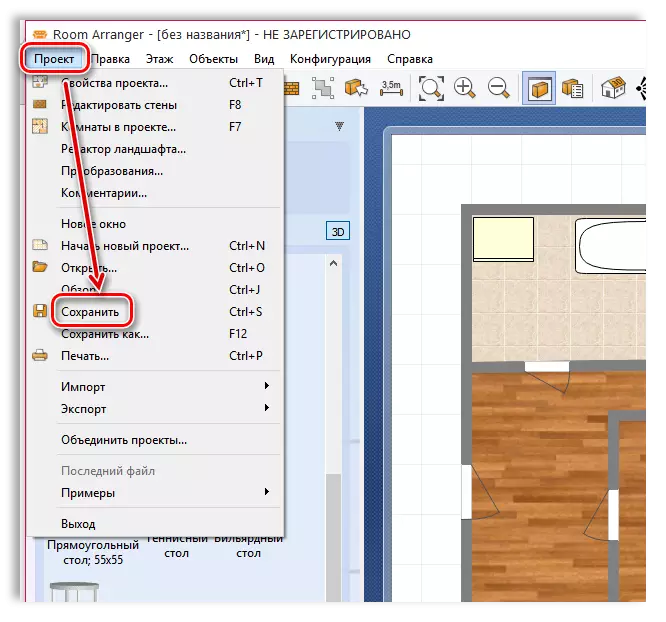
გთხოვთ გაითვალისწინოთ, რომ პროექტი გადაარჩინა RAP- ის საკუთარ ფორმატში, რომელიც მხარს უჭერს მხოლოდ ამ პროგრამით. თუმცა, თუ თქვენ გჭირდებათ თქვენი ნამუშევრების შედეგების ჩვენება, პროექტის მენიუში აირჩიეთ ექსპორტი და შეინახეთ ბინა გეგმა, მაგალითად, როგორც გამოსახულება.
დაწვრილებით: ინტერიერის დიზაინის პროგრამები
დღეს ჩვენ განვიხილეთ მხოლოდ ბინის დიზაინის პროექტის შექმნის საფუძვლები. ოთახის არანჟირების პროგრამა აღჭურვილია უზარმაზარი თვისებით, ასე რომ ამ პროგრამით შეგიძლიათ ნახოთ ყველა თქვენი ფანტაზია.
